bois是什么意思 联想电脑怎么进bois
在电脑启动的复杂过程中,BIOS(基本输入输出系统)扮演了至关重要的角色。尽管“BIOS”这个术语听起来有些晦涩,但其实它是计算机硬件和操作系统之间的桥梁。本文将用简明易懂的方式带您了解BIOS的基本功能及操作。
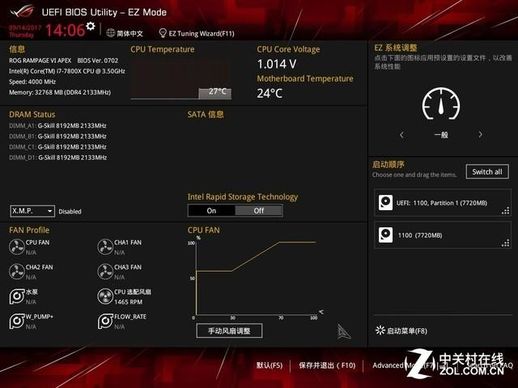
要理解BIOS的工作,我们首先需要了解计算机开机的基本流程。现代计算机引导方式主要分为两种:Legacy(传统引导)和UEFI(统一可扩展固件接口)。尽管这两个词可能对你而言并不陌生,但了解它们的基本区别对你掌握电脑启动过程有很大帮助。
开机时,按下电源按钮后,主板上的BIOS会被激活。对于Legacy模式,BIOS会首先进行自检,这一过程被称为POST(电源自检)。在这个阶段,BIOS会检查计算机的所有硬件组件,比如CPU、内存和显卡等,确保它们的工作状态良好。一旦自检完成并且硬件状态正常,BIOS会进入启动阶段(BOOT),根据事先设置的启动选项寻找引导文件来启动操作系统。
有时候,尽管硬盘已经连接上了,开机时却可能出现“NO BOOT DEVICES”(找不到引导设备)的错误提示。这种情况通常是由于引导文件损坏导致的。

引导文件的主要任务是帮助BIOS找到操作系统的启动程序并执行。完成这一任务后,BIOS的工作就结束了,系统将由操作系统接管,并开始加载其他硬件的驱动程序。
对于使用UEFI的计算机来说,这个过程会有所不同。UEFI引导方式会在首次使用时将硬件信息存储起来,这样在之后的开机过程中,如果硬件没有发生更换,就不会再次进行自检,从而显著提升开机速度。
对于那些刚刚组装完电脑或者更换了CPU等硬件的用户,进入BIOS设置是一个必要的步骤。通常,初次开机时,系统会自动进入BIOS设置界面,以便根据当前硬件进行调整,避免出现兼容性问题。
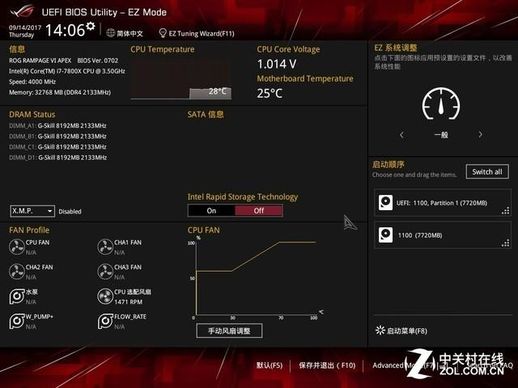
现在的主板普遍配备了图形化的BIOS界面,支持鼠标操作。例如,图中展示的这种图形化BIOS界面,使得设置变得更加直观和便捷。

为了更高效地进入BIOS设置,你可以使用快捷键。不同品牌主板的快捷键可能有所不同,例如华硕主板使用的快捷键可以在下图中找到。
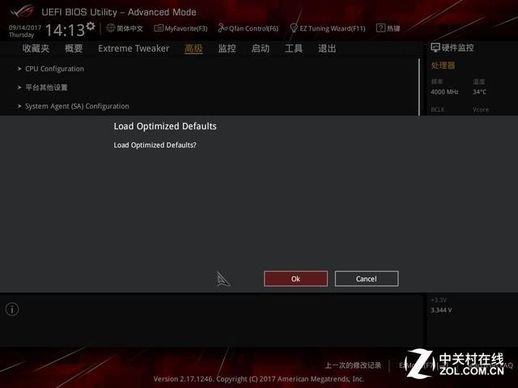
在进入BIOS界面后,有时候你可能会遇到不确定如何配置的情况。可以使用“加载最佳化默认设置”的选项。对于华硕主板来说,这个选项通常通过F5键进行操作。有些主板可能使用F3或F6键。此选项会自动将BIOS设置调整到最适合当前硬件的默认状态,这对于大多数用户来说已经足够。
如果你的目标是进行更高级的操作,比如超频,那么需要进一步探索BIOS的高级设置。按F7进入高级模式。对于华硕主板,可以选择“Extreme Tweaker”选项卡(有些主板可能显示为“AI Tweaker”或“超频设置”)。
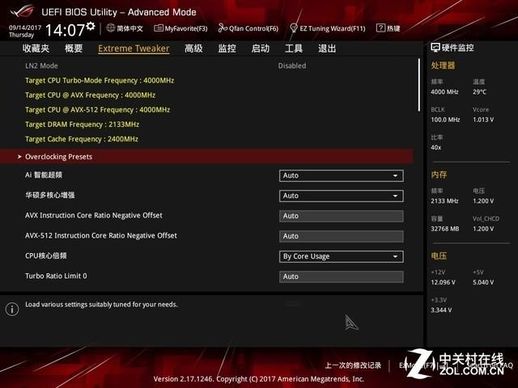
在“Extreme Tweaker”选项卡下,可以进行内存超频。通常,内存超频可以通过启用XMP(内存超频配置文件)来完成。选择XMP模板后,内存会自动调整到其最高超频频率。例如,某款内存的最高超频频率为3200MHz,通过加载XMP模板,可以自动调整内存时序。
如果你选择手动调整内存频率,可以在“DRAM Timing Control”选项中进行设置。
对于处理器超频,现如今的处理器往往很难通过外频(BCLK频率)进行显著的超频调整,因此更多的是通过调整倍频来实现。你可以将“CPU核心倍频”选项从“By Core Usage”改为“Sync All Cores”(同步所有核心),然后根据需要设置倍频。例如,将倍频设置为42,将使得CPU主频达到100*42=4200MHz,即4.2GHz。若你追求极限超频,还可以对每个核心的频率进行自主设置。
对于极限超频爱好者,可能还需要手动调整CPU和内存电压。由于电压调整有一定风险,特别是对硬件的了解不足时,建议谨慎操作。虽然现代硬件有自我保护机制,但过高的电压仍然可能损坏硬件。
在系统安装过程中,正确设置引导顺序是至关重要的。BIOS中通常会有专门的选项卡来进行这些设置,例如“启动”或“引导”页面。
在启动选项中,可以看到你连接的设备,例如U盘。在引导选项中,带有“UEFI:”前缀的设备表示采用UEFI引导方式,未带前缀的设备则表示采用Legacy引导方式。
提示:安装Windows系统时,选择的引导方式会决定Windows系统的默认引导方式。
虽然新主板通常采用UEFI BIOS,但仍兼容Legacy模式。您可以通过“CSM”(兼容性支持模块)进行相关设置。
在BIOS中选择引导方式时,您可以决定系统如何识别和引导设备。若选择仅UEFI方式,Legacy引导设备将不会被识别。
还有其他几种引导方式,例如网络启动(Network)、存储设备启动(主要是USB设备)和PCI-E扩展设备等。
对于新主板,CSM选项通常支持同时启用UEFI和Legacy模式,除非遇到异常情况,一般无需更改此选项。
BIOS的高级设置允许对主板硬件进行底层配置,虽然通常不需要更改,但在特定情况下可能会用到。例如,“CPU Configuration”页面显示了CPU的基本信息,包括超线程技术开关、核心管理和电源管理等选项。
硬盘的SMART信息页面可以帮助检查硬盘是否被识别,从而排查系统故障。
在“监控”选项卡下,您可以查看各种传感器提供的数据,例如散热风扇转速和硬件温度等信息。如果CPU水冷散热器安装后,CPU_FAN接口空置,BIOS可能无法检测到风扇转速,从而启动保护机制。在这种情况下,您可以在“监控”选项卡中找到“处理器风扇转速”选项,将其设置为忽略,保存并重启系统即可。

